Co je Face ID na iOS a jak jej mohu použít?

Technologie Face ID společnosti Apple používá rozpoznávání obličeje, aby byl váš telefon a účty v bezpečí. Můžete jej použít k odemknutí telefonu, nákupu a další.
Apple odhalil iPhone X v září 2017,první přepracovaný iPhone společnosti společnosti za tři roky. Na rozdíl od předchozích telefonů iPhone, které se vracejí k iPhone 5S 2013, byl iPhone X dodáván bez dlouhodobé funkce rozpoznávání otisků prstů společnosti Touch ID. Místo toho společnost Apple uvedla Face ID. Od té doby se nástroj pro ověřování objevil v zařízeních iPhone XR, iPhone XS, iPhone XS Max, 11palcovém iPadu Pro a 12,9palcovém iPadu Pro třetí generace. K dnešnímu dni není k dispozici v jiných produktech Apple, jako je MacBook Pro, který stále nabízí Touch ID.
Co je to Face ID?
Jak název napovídá, ID obličeje používá vaši tvářodemkněte zařízení pomocí biometrické autentizace. Tento nástroj lze také použít k provádění digitálních plateb, přístupu k citlivým datům a poskytování podrobného sledování výrazů obličeje pro Apple Animoji.
Pokud jde o hardware, Face ID používá vestavěnýsenzor, který obsahuje tři moduly. První z nich, bodový projektor, používá 30 000 neviditelných infračervených bodů, které jsou digitálně umístěny na obličej uživatele. Světelný iluminátor mezitím používá informace shromážděné tečkovým projektorem k vygenerování 3D hloubkové mapy obličeje. Třetí modul, infračervená kamera, zachytí obrázek uživatele. To vše se provádí během několika sekund, kdykoli někdo zvedne mobilní zařízení k obličeji. Odtud systém určí, zda se právě vytvořená mapa shoduje s mapou registrovaného uživatele.
Podle společnosti Apple systém dokáže rozpoznat a přizpůsobit se změnám vzhledu někoho, přičemž poznamenává:
Face ID se automaticky přizpůsobí změnám ve vašemvzhled, jako je nošení kosmetického make-upu nebo růst vlasů na obličeji. Pokud dojde k výraznější změně vzhledu, jako je například oholení plnovousu, Face ID potvrdí vaši totožnost pomocí vašeho přístupového kódu před aktualizací údajů o tváři. Face ID je navržen pro práci s klobouky, šátky, brýlemi, kontaktními čočkami a mnoha slunečními brýlemi. Kromě toho je navržen pro práci v interiéru, venku a dokonce i v naprosté tmě.
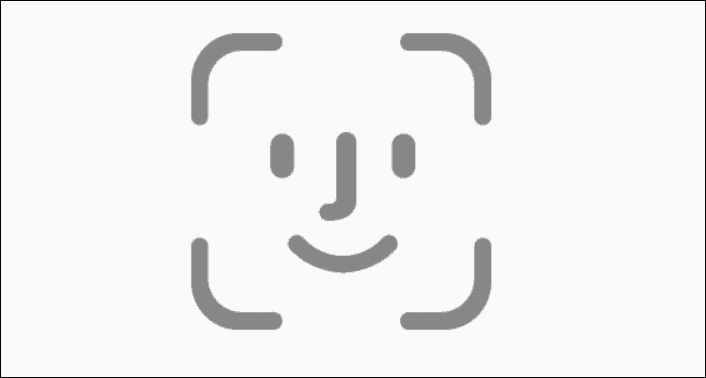
A co zabezpečení?
Apple říká, že byla zavedena řada ochranných opatřenípokud jde o Face ID. Ústředním bodem je tzv. Secure Enclave, kde jsou hloubková mapa a infračervený obraz uloženy přímo na zařízení a šifrovány. Klíč k odemknutí zařízení je uložen v tomto zabezpečeném enklávě a není odesílán společnosti Apple ani jiné třetí straně. Není také zálohována na iCloud ani nikde jinde odděleně od vašeho zařízení.
Pro další zabezpečení společnost Apple povolí pouze pět neúspěšných pokusů o obličejový zápas, než bude na zařízení vyžadován přístupový kód.
Apple dále nepovoluje Face ID v případech, kdy:
- Zařízení bylo právě zapnuto nebo restartováno.
- Zařízení nebylo odemčeno déle než 48 hodin.
- Přístupový kód nebyl během posledních šesti a půl dnů odemknut a zařízení ID odemklo zařízení za předchozí 4 hodiny.
- Zařízení přijalo příkaz vzdáleného zámku.
- Po zapnutí napájení / nouzovém SOS současným stisknutím a přidržením tlačítka hlasitosti a bočního tlačítka po dobu 2 sekund.
Podle nejnovějších údajů společnosti Apple jepravděpodobnost, že náhodná osoba může otevřít mobilní zařízení pomocí funkce Face ID, je přibližně jeden z 1 milionu. Statistická pravděpodobnost totožných dvojčat a sourozenců je odlišná a pro uživatele mladší 13 let, kdy ještě nebyly vyvinuty odlišné rysy obličeje.
Včasná kontrola
Po vydání nového nástroje pro ověřováníbezpečnost (nebo její nedostatek) je přezkoumána a správně. Brzy na to byla Face ID skromně kritizována za dvojčata. Byly také příběhy o uživatelích, kteří tvrdili, že speciální masky mohou odemknout mobilní zařízení, které používá Face ID. Kromě toho se zdá, že funkce Face ID zahrnuje technologii blízkou skálu, která nedovolí zařízení odemknout bez přítomnosti majitele telefonu.
To nás přivádí do jedné oblasti, kde přetrvává konflikt, vymáhání práva.
K dnešnímu dni, konkrétně ve Spojených státech, tamnení to žádný dalekosáhlý zákon nebo zákon, který říká, že policie má ze zákona povolit někoho, aby otevřel své zařízení pomocí Face ID. V lednu 2019 americký federální soudce rozhodl, že policie nemůže někoho přimět k odemknutí zařízení pomocí Face ID nebo Touch ID. Není to však nutně urovnaný zákon a nikdo nemůže vědět, co může mít budoucnost.
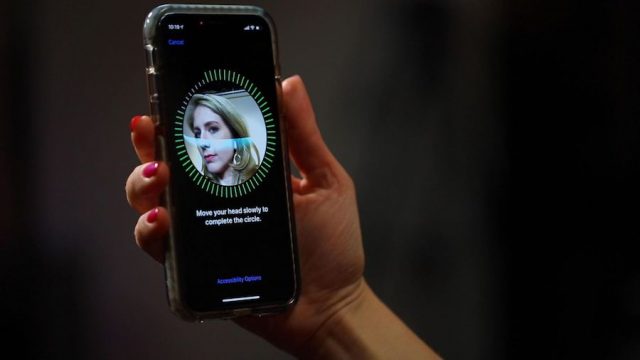
Nastavení ID obličeje
Během instalace na novém zařízení Apple budete požádáni o nastavení funkce Face ID. Později můžete své ID obličeje kdykoli změnit.
Nastavení ID obličeje:
- Jít do Nastavení> ID obličeje a přístupový kód.
- Na požádání zadejte svůj přístupový kód.
- Klepněte na Nastavit ID obličeje.
- Pokud je zařízení v režimu na výšku, umístěte svou tvář v okně na vašem zařízení.
- Klepněte na Začít.
- Jemně pohni hlavou dokončit kruh.
- Klepněte na Pokračovat po dokončení prvního skenování ID obličeje.
- Pohni hlavou podruhé kolem kruhu.
- Klepněte na Hotovo.
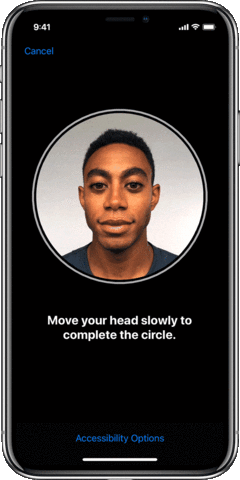
Chcete-li nastavit alternativní vzhled:
Oficiálně nelze v zařízení používat ID obličeje pro více než jednu osobu. Pomocí nástroje Apple pro alternativní vzhled však můžete v zásadě udělat jen to.
- Jít do Nastavení> ID obličeje a přístupový kód.
- Vložte své přístupový kód, Pokud je třeba.
- Klepněte na Nastavte alternativní vzhled.
- Následuj instrukce.
A stejně tak váš partner, dítě nebo někdo jiný, koho chcete, může otevřít i vaše mobilní zařízení!
Použití Face ID
Jakmile je v zařízení nastaveno ID obličeje, můžete začít! Nástroj lze použít třemi způsoby: odemknutí zařízení, provedení nákupu a přihlášení k určitým aplikacím nebo webům.
Odemknutí zařízení pomocí ID obličeje
- Zvedněte se vzhůru vaše mobilní zařízení nebo klepněte na obrazovku.
- V iPhone držte zařízení v režimu na výšku. Na iPadu můžete použít Face ID v režimu na výšku nebo na šířku.
- Přejeďte prstem nahoru odemknutím od spodní části obrazovky.
Po ověření se zařízení odemkne.
Nákup s ID obličeje
Face ID můžete použít k nákupu kdekoli, kde je přijímán Apple Pay. Funguje také digitálně v obchodech iTunes, App Store a Book Book v Apple Books.
Chcete-li zakoupit v obchodě:
- Ujistěte se, že používáte iPhone.
- Chcete-li použít výchozí kartu, poklepejte na ikonu boční tlačítko.
- Chcete-li použít jinou kartu, poklepejte na ikonu boční tlačítko, klepněte na výchozí karta, pak zvolte další karta.
- Pohled na váš iPhone k ověření pomocí Face ID.
- Držte horní část iPhone poblíž bezkontaktního čtenáře.
- Počkejte na zobrazení Hotovo a zaškrtnutí se zobrazí.
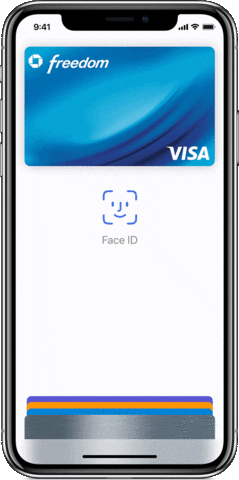
Nákup v aplikaci nebo na webu v prohlížeči Safari:
- Klepněte na ikonu Nakupujte s Apple Pay tlačítko nebo zvolit Apple Pay jako způsob platby.
- Potvrďte Informace o platbě.
- Chcete-li vybrat jinou kartu, kterou chcete platit, klepněte na > vedle vaší karty.
- Poklepejte na ikonu boční tlačítko.
- Pohled na vás iPhone nebo iPad.
- Počkejte na zobrazení Hotovo a zaškrtnutí se zobrazí.
V jednom z internetových obchodů společnosti Apple:
- Otevřete iTunes Store, App Store nebo Book Store a potom klepněte na něco, co chcete koupit.
- Po zobrazení výzvy k platbě poklepejte na ikonu boční tlačítko.
- Pohled na vás iPhone nebo iPad.
- Počkejte na zobrazení Hotovo a zaškrtnutí se zobrazí.
Použijte Face pro přihlášení do určitých aplikací nebo webových stránek
Nakonec můžete použít Face ID pro přístup k určitým aplikacím nebo webům:
V aplikacích:
- Otevřete aplikaci podporující Face ID a klepněte na přihlásit se.
- Na požádání povolte aplikaci používat váš uživatelské jméno nebo heslo.
- Pohled na vás iPhone nebo iPad přihlásit se.
Pro weby:
- Otevřete Safari a přejděte na webová stránka.
- Klepněte na ikonu přihlásit v poli. Pokud se nad klávesnicí zobrazí vaše uživatelské jméno nebo heslo, klepněte na něj.
- Pohled na vás iPhone nebo iPad automatické vyplnění uživatelského jména a hesla.
A je to! Nyní jste přihlášeni do své oblíbené aplikace nebo webu.
Omezení použití ID obličeje
Pokud raději nepoužíváte Face ID pro nákupy nebo otevírání aplikací / webů, můžete tyto a další možnosti vypnout.
- Jít do Nastavení> ID obličeje a přístupový kód.
- Na požádání zadejte svůj přístupový kód.
Na této obrazovce můžete přepínat:
- iPhone Odemknout
- iTunes a App Store
- Apple Pay
- Automatické vyplňování hesla
Dále můžete také omezit aplikace, které mohou k ověření používat Face ID.
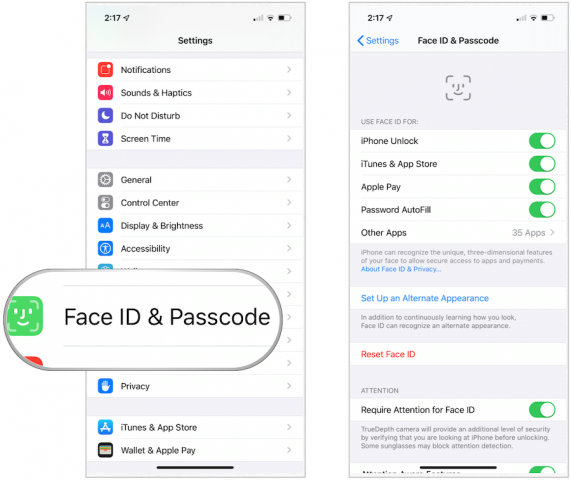
Hledejte Face ID, které se objeví na budoucích zařízeních Apple, včetně 2019 iPhonů a iPadů. Dosud není známo, zda se tato technologie rozšíří na další produkty Apple.










Zanechat komentář